異なる VLANから複数のIPを割り当てたいシナリオがいくつかあります。 Linuxサーバー( CentOS )上の同じイーサネットカード(nic)上 / RHEL )。これは、VLANタグ付きインターフェイスを有効にすることで実行できます。ただし、これを最初に行うには、複数のVLANがスイッチのポートに接続されていることを確認する必要があります。つまり、スイッチに複数のVLANを追加してトランクポートを構成する必要があります。
Linuxサーバーがあり、2つのイーサネットカード(enp0s3とenp0s8)、最初のNIC( enp0s3 )があるとします。 )はデータトラフィックと2番目のNIC( enp0s8 )に使用されます )制御/管理トラフィックに使用されます。データトラフィックの場合、複数のVLANを使用します(または、データトラフィックイーサネットカード上の異なるVLANから複数のIPを割り当てます)。
サーバーデータNICに接続されているスイッチのポートは、複数のVLANをマッピングすることでトランクポートとして構成されていると想定しています。
データトラフィックイーサネットカード(NIC)にマッピングされるVLANは次のとおりです。
- VLAN ID(200)、VLAN N / W =172.168.10.0/24
- VLAN ID(300)、VLAN N / W =172.168.20.0/24
CentOS 7 / RHEL 7 / CentOS 8 / RHEL 8システムでVLANタグ付きインターフェースを使用するには、カーネルモジュール 802.11q ロードする必要があります。
次のコマンドを使用して、カーネルモジュール「8021q」をロードします
[[メール保護]〜]#lsmod | grep -i 8021q [[email protected]〜]#modprobe --first-time 8021q [[email protected]〜]#lsmod | grep -i 8021q8021q 29022 0garp 14384 1 8021qmrp 18542 1 8021q [[メール保護]〜]以下のmodinfoコマンドを使用して、カーネルモジュール「8021q」に関する情報を表示します
[[email protected]〜]#modinfo 8021qfilename:/lib/modules/3.10.0-327.el7.x86_64/kernel/net/8021q/8021q.koversion:1.8license:link:-l rt 7.2srcversion:2E63BD725D9DC11C7DA6190depends:mrp、garpintree:Yvermagic:3.10.0-327.el7.x86_64 SMP mod_unload modversionssigner: 33:6C:0F:82:5B:8A:94:29:6A:B3sig_hashalgo:sha256 [[メール保護]〜]#ipコマンドを使用してVLAN200および300をNICenp0s3にタグ付け(またはマッピング)します
[[email protected]〜]#ip link add link enp0s3 name enp0s3.200 type vlan id 200以下のipコマンドを使用してインターフェースを起動します:
[[email protected]〜]#ip link set dev enp0s3.200 up同様に、VLAN300をNICenp0s3にマッピングしました
[[email protected]〜]#ip link add link enp0s3 name enp0s3.300 type vlan id 300 [[email protected]〜]#ip link set dev enp0s3.300 up [[email protected]〜]#次に、ipコマンドを使用してタグ付きインターフェースのステータスを表示します。
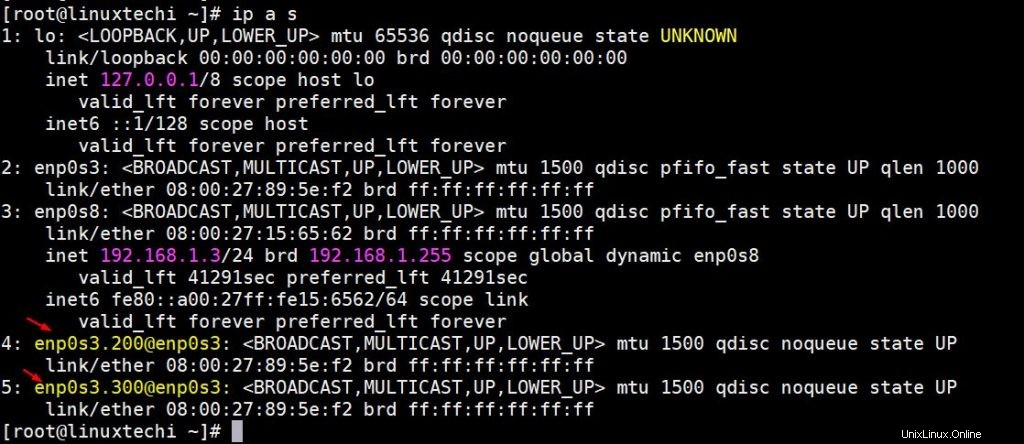
これで、underipコマンドを使用してそれぞれのVLANからタグ付きインターフェースにIPアドレスを割り当てることができます
[[email protected]〜]#ip addr add 172.168.10.51/24 dev enp0s3.200 [[email protected]〜]#ip addr add 172.168.20.51 / 24 dev enp0s3.300以下のipコマンドを使用して、IPがタグ付きインターフェースに割り当てられているかどうかを確認します。
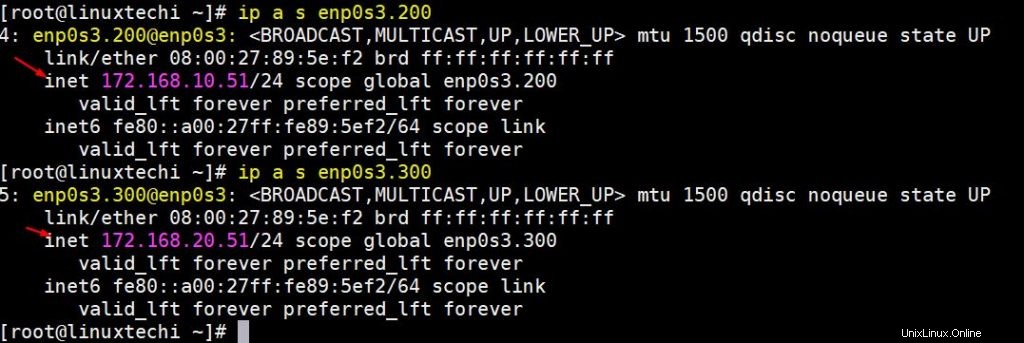
ipコマンドによる上記のすべての変更は、再起動後も持続しません。これらのタグ付きインターフェースは、再起動後およびネットワークサービスの再起動後は使用できなくなります
したがって、再起動後もタグ付きインターフェースを永続化するには、インターフェースifcfgファイルを使用します。
インターフェイス(enp0s3)ファイル「 / etc / sysconfig / network-scripts / ifcfg-enp0s3」を編集します 」と入力し、次のコンテンツを追加します。
注:環境に適したインターフェース名を置き換えてください
[[email protected]〜]#vi / etc / sysconfig / network-scripts / ifcfg-enp0s3TYPE =EthernetDEVICE =enp0s3BOOTPROTO =noneONBOOT =yesファイルを保存して終了します
VLANID200のタグ付きインターフェイスファイルを「/etc/sysconfig/network-scripts/ifcfg-enp0s3.200」として作成します 」と入力し、次の内容を追加します。
[[email protected]〜]#vi /etc/sysconfig/network-scripts/ifcfg-enp0s3.200DEVICE=enp0s3.200BOOTPROTO=noneONBOOT=yesIPADDR=172.168.10.51PREFIX=24NETWORK=172.168.10.0VLAN=yesファイルを保存して終了します
同様に、VLAN ID 300のインターフェースファイルを「/etc/sysconfig/network-scripts/ifcfg-enp0s3.300」として作成し、次の内容を追加します
[[email protected]〜]#vi /etc/sysconfig/network-scripts/ifcfg-enp0s3.300DEVICE=enp0s3.300BOOTPROTO=noneONBOOT=yesIPADDR=172.168.20.51PREFIX=24NETWORK=172.168.20.0VLAN=yesファイルを保存して終了し、以下のコマンドを使用してネットワークサービスを再起動します
[[email protected]〜]#systemctl restart network [[email protected]〜]#次に、ipコマンドを使用して、タグ付きインターフェースが構成され、稼働しているかどうかを確認します。
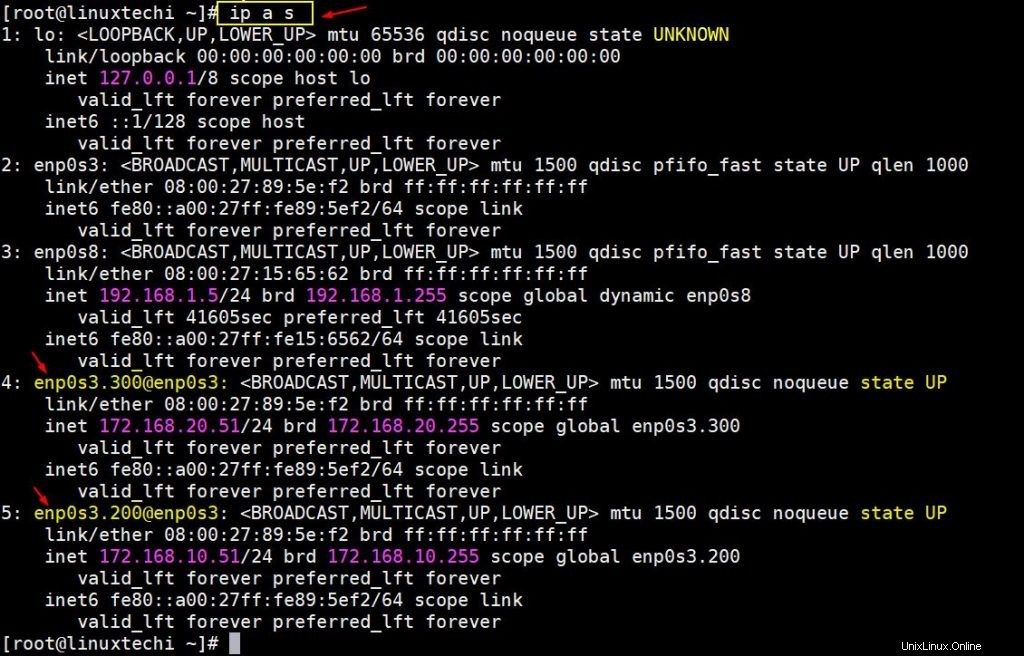
この記事からすべてです。CentOS7/8およびRHEL7/8サーバーでVLANタグ付きインターフェイスを構成して有効にする方法を理解していただければ幸いです。フィードバックやコメントを共有してください。
Linux